Wie zähle ich monate zwischen zwei daten in excel?
Um in Excel die Anzahl der Monate zwischen zwei Daten zu ermitteln, verwenden Sie am besten die Funktion DATEDIF. In dieser Funktion müssen Sie das Startdatum und das Enddatum angeben. Anschließend müssen Sie noch die Einheit angeben, in der Sie das Ergebnis erhalten möchten.
Im folgenden Beispiel haben wir zwei Datumsangaben in den Zellen A2 und B2.
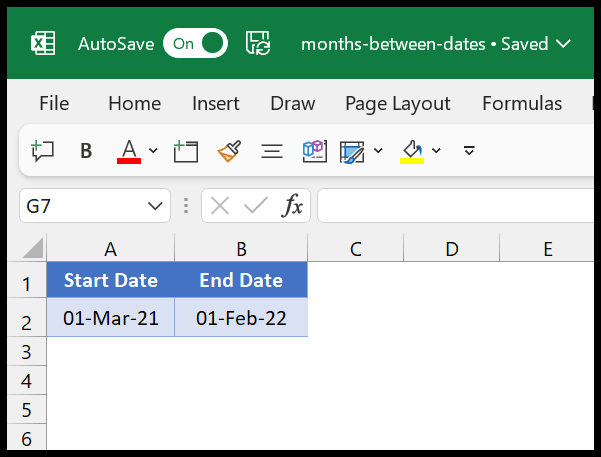
Formel zum Ermitteln von Monaten zwischen zwei Daten (DATEDIF)
- Geben Sie zunächst in Zelle C2 die Funktion DATEDIF ein.
- Beziehen Sie sich anschließend im ersten Argument auf Zelle A2, in der Sie das Startdatum haben.
- Dann beziehen Sie sich im zweiten Argument auf B2, wo Sie das Enddatum haben.
- Geben Sie nun im dritten Argument „m“ ein.
- Drücken Sie am Ende die Eingabetaste, um das Ergebnis zu erhalten.
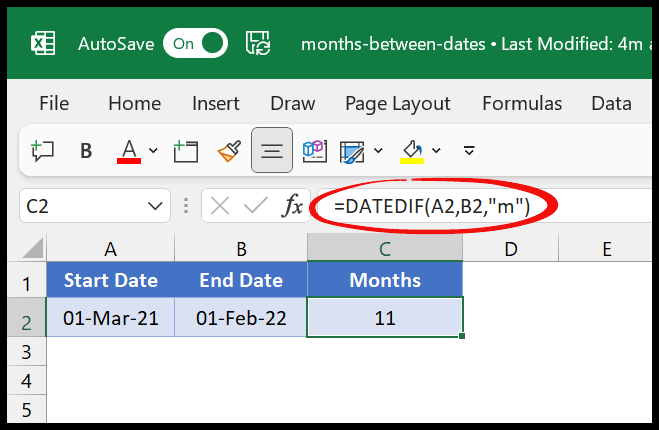
Hier sehen Sie, dass Sie im Ergebnis 11 haben, was korrekt ist, da zwischen März 2021 und Februar 2022 11 Monate liegen.
=DATEDIF(A2,B2,"m")Wie Sie bei der Eingabe der DATEDIF-Funktion gesehen haben, zeigt Excel die Funktion nicht an und Sie finden diese Funktion nicht in der Liste der Funktionen in der Liste. Weitere Informationen zu DATEDIF finden Sie hier. Sie können DATEDIF auch verwenden, um Monate und Tage getrennt, jedoch in einer einzigen Zelle anzuzeigen.
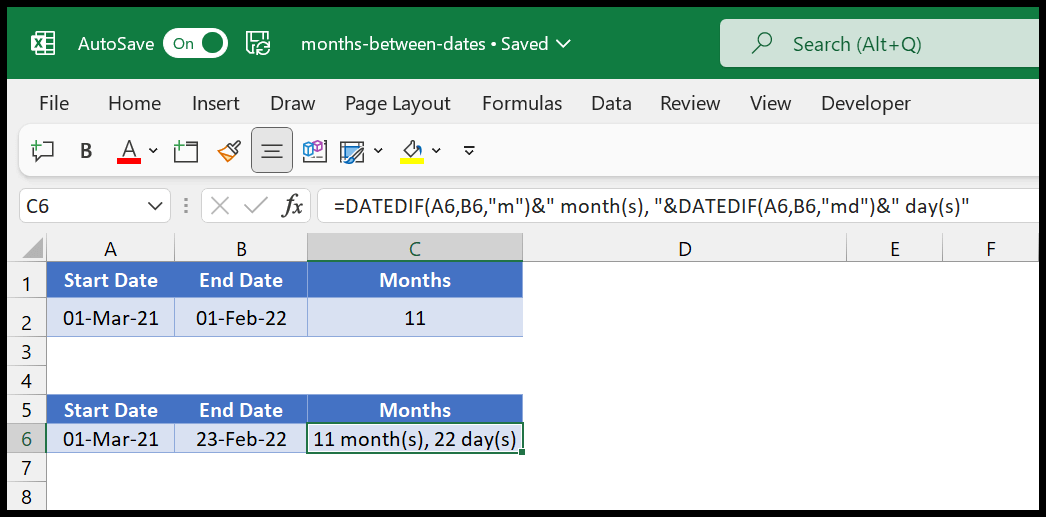
In der Formel oben haben wir DATEDIF zweimal verwendet, um Monate und dann Tage zu erhalten, und dann die beiden Formeln verkettet, um ein vollständiges Ergebnis zu erhalten.
Monat zwischen zwei Daten mit YEARFRAC
Es kann vorkommen, dass wir die Monate zwischen zwei Daten zählen müssen, aber wir müssen auch die Tage berücksichtigen, die nach dem Ende der Monate verbleiben. In diesem Fall ist es am besten, die YEARFRAC-Funktion zu verwenden.
In YEARFRAC müssen Sie im ersten Argument das Startdatum und anschließend im zweiten Argument das Enddatum angeben. Und danach verwenden Sie das Sternchenzeichen, um es mit 12 zu multiplizieren.
Sobald Sie nun die Eingabetaste drücken, erhalten Sie die Gesamtzahl der Monate zwischen diesen beiden Daten als ganze Zahlen und die Tage als Dezimalzahlen.
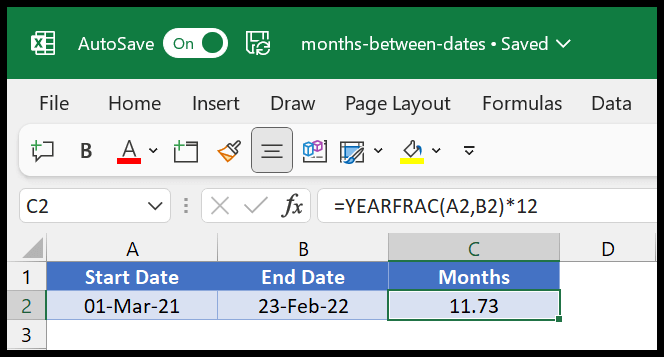
Im obigen Beispiel haben wir den 1. März 2021 als Startdatum und den 23. Februar 2022 als Enddatum. Wenn ich jetzt YEARFRAC verwende, wird 11,73 zurückgegeben, wobei 11 die Anzahl der Monate und 0,73 der Dezimalwert ist, der die 23 Tage des Monats Februar darstellt.
Wenn Sie das Ergebnis runden möchten, können Sie diese Formel mit der Rundungsfunktion umschließen.
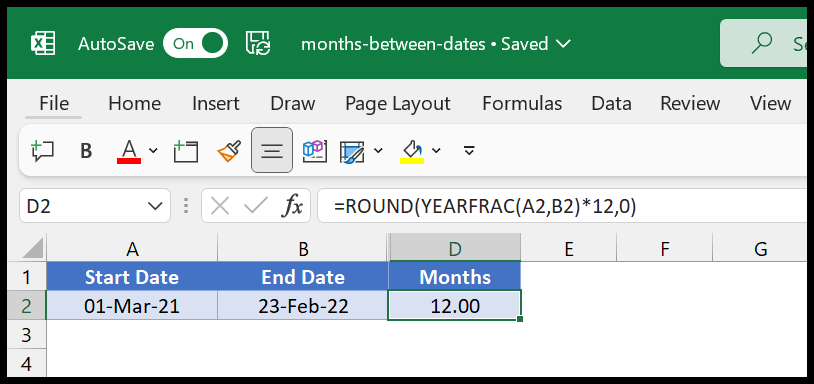
Verwenden Sie die Funktion JAHR + MONAT, um den Monat zwischen zwei Daten zu ermitteln
Es gibt eine andere Methode, mit der Sie die Monatsanzahl zwischen zwei Daten ermitteln können. Durch die Kombination der Funktionen JAHR und MONAT können Sie die folgende Formel erstellen, die Monate zurückgibt.
=(YEAR(B2)-YEAR(A2))*12+MONTH(B2)-MONTH(A2)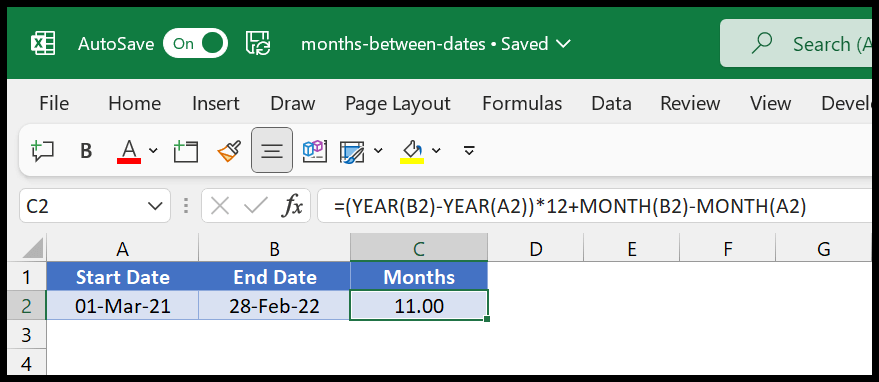
Um diese Funktion zu verstehen, müssen Sie sie in zwei Teile unterteilen:
Im ersten Teil, wo wir die Jahresfunktion haben, nimmt sie das Jahr des Enddatums, dann das Jahr des Startdatums und multipliziert es dann mit zwölf. Dieser Teil gibt die Anzahl der Monate zurück, die zwischen den Daten liegen.
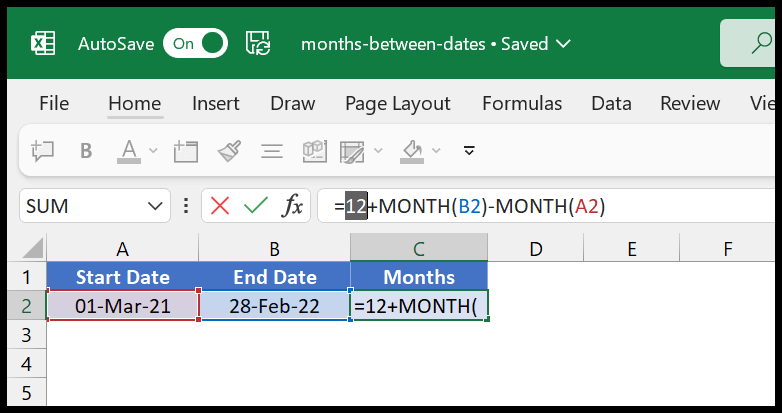
Dieser Teil der Formel macht nur dann einen Unterschied, wenn Sie Datumsangaben mit unterschiedlichen Jahren haben und beide Datumsangaben die gleichen Jahre haben. Dann macht dieser Teil keinen Unterschied bei der Berechnung. Wie Sie sehen, haben wir 2021 und 2022 und das Ergebnis, das dieser Teil der Formel liefert, ist 12.
Im zweiten Teil ziehen wir den Monat vom Enddatum vom Monat vom Startdatum ab. Und dieser Teil ignoriert auch die Tage, auf die wir Zugriff haben.
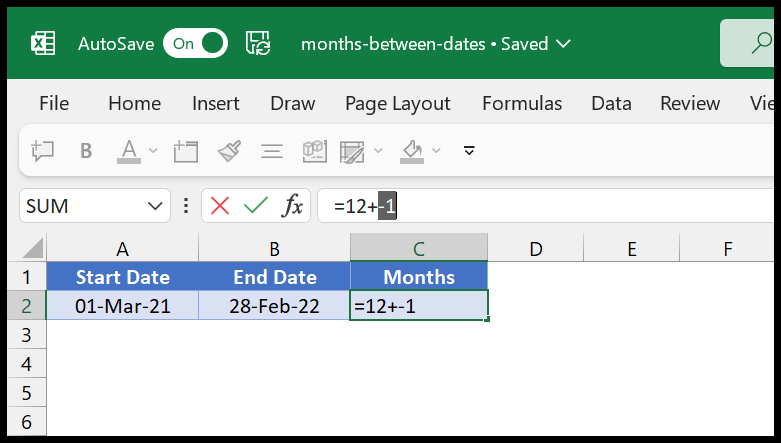
Wenn wir also den März (3) vom Februar (2) abziehen, erhalten wir im Ergebnis -1.
Danach wird am Ende -1 von den 12 abgezogen und wir erhalten 11, was der Gesamtzahl der Monate entspricht, die zwischen den beiden Daten liegen. Wenn Sie mich fragen, welche Methode mir am besten gefällt, würde ich DATEDIF sagen, die einfach zu verwenden und für den Benutzer leicht zu verstehen ist.